word文档打字时会消掉后面字什么原因?检查状态栏内的编辑模式是插入还是改写模式,如果不显示,右键点击状态栏,勾选改写。然后点击改写将会改写和插入切换,改为插入模式。下面这篇文章主要介绍word文档打字时会消掉后面字解决方法,觉得挺不错的,现在分享给大家,希望对大家有所帮助,可以做个参考!
word新打字就会自动代替后面的字为什么
检查状态栏内的编辑模式是插入还是改写模式,如果不显示,右键点击状态栏,勾选改写。然后点击改写将会改写和插入切换,改为插入模式。
或者打开word选项,高级中勾选用insert键控制改写模式,并去掉使用改写模式勾选。
以后就可以按键盘的insert键来改变改写模式。
word文档打字时会消掉后面字怎么办:
第一步:用户在word文档打字时,后面的字会消掉的原因是你误按了insert键。

第二步:这个时候Word会默认为覆盖模式,此时输入文本就会覆盖后面的内容了。
第三步:其实解决起来非常的方便,只要再次按下insert键word就会进入插入模式,
这个时候在Word打字就不会覆盖后面的文字了。
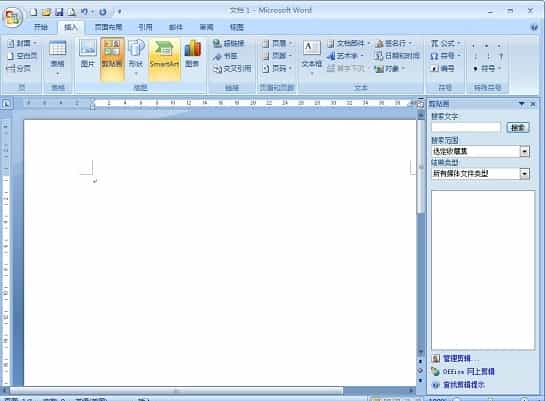
总结
以上就是为你整理的word文档打字时会消掉后面字什么原因全部内容,希望文章能够帮你解决如word新打字就会自动代替后面的字为什么相关问题,更多请关注office栏目的其它相关文章!
